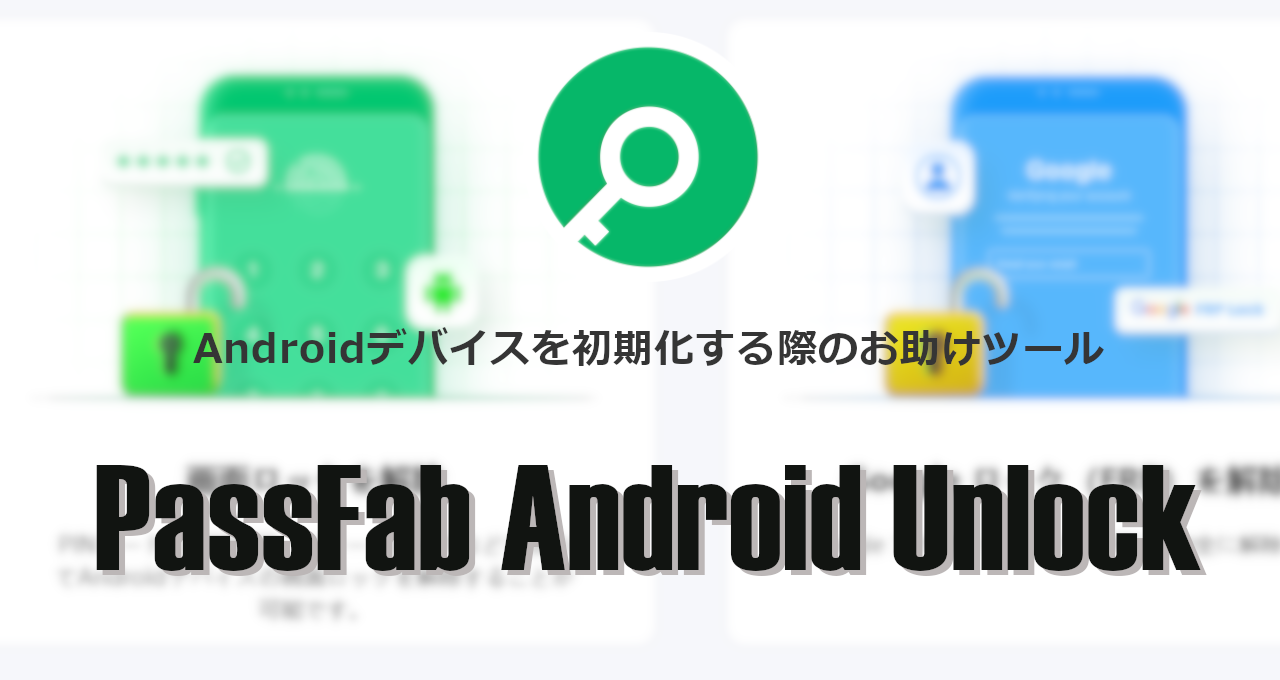![]()
PassFab Android Unlockは Androidデバイスを初期化する際のお助けツール。
PassFab Android Unlock の特徴
- Androidデバイスのモデルに応じた デバイス初期化(ファクトリーリセット)の手順を表示
- Samsungや OnePlusなどのデバイスは Googleロック(FRP)の解除もサポート
- Samsung の初期モデルはデバイスを初期化せずにセキュリティロックの解除が可能
開発元
- 開発元:PassFab(Tenorshare)
- 開発元の拠点:香港
ダウンロード
システム要件
- バージョン:2.14
- OS:Windows XP/ Vista/ 7/ 8.x/ 10/ 11
- CPU:1GHz 以上
- RAM:256MB 以上(1GB 以上推奨)
- ストレージ:200MB 以上の空き
サポートしているデバイス
- デバイス
Google, Samsung, Huawei, HTC, Motorola, Xiaomi, Oppo, OnePlus, Motorola, シャープ, 京セラなど
Sonyは未サポート
- Androidのバージョン
ロック解除機能は Android 4.0 ~ 14.0 までサポート - FRPロック解除をサポートしているデバイス
Samsung(Android 6-14), Xiaomi(MIUI 10-14),OnePlus(Android 6-14), Motorola, Oppo
サポートデバイスの詳細は 公式サイト で要確認。
インストール
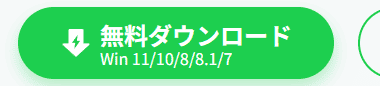
公式サイト の「無料ダウンロード」をクリックしてインストーラーをダウンロード。
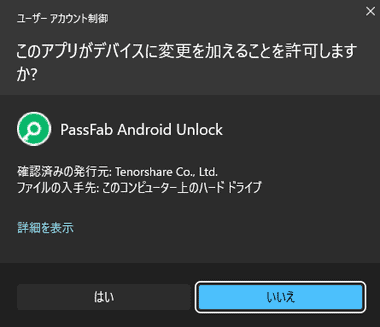
ダウンロードしたインストーラーを起動し、ユーザーアカウント制御のプロンプトが表示されたら「はい」で許可。
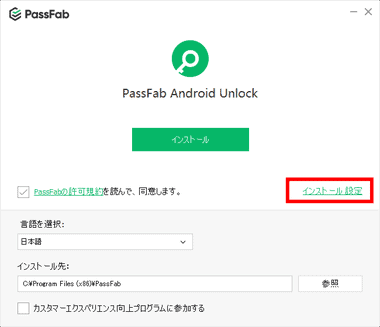
セットアップ画面が開くので、使用許諾書に問題なければ「インストール」でインストールを実行。
インストール先を変更する場合は インストール設定 から編集。
匿名の使用状況を送信する カスタマーエクスペリエンス向上プログラム への参加がデフォルトで有効になっているため、拒否する場合は インストール設定 から無効にする。
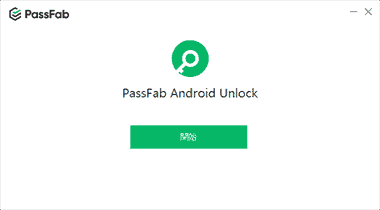
インストールが完了したら「開始」。
PassFab Android Unlock の使い方
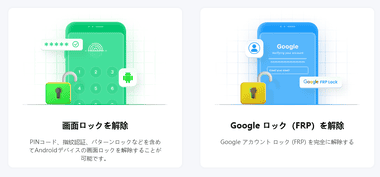
デバイスをパソコンに接続してホーム画面から使用するモジュールを選択。
- 画面ロックを解除
デバイスを初期化(ファクトリーリセット)する操作手順を表示するモジュール。 - Googleロック(FRP)を解除
サポートしたデバイスの FRP(ファクトリーリセットプロテクション)を強制解除するモジュール。
FRPはデバイスをリセットしても所有者の Googleアカウントでログインが必要になる Androidのセキュリティ機能で、第三者による不正な使用を防ぐ目的で導入されている。
画面ロックを解除
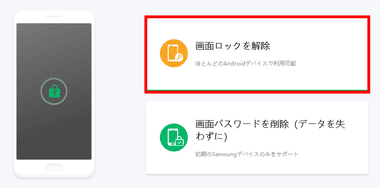
画面ロックを解除 を選択。
Samsungの初期モデルを使用する場合は 画面パスワードを削除 を選択。

接続したデバイスを認識するので メーカー名 を確認して「開始」。
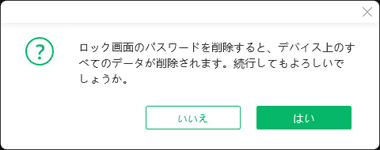
データ削除に関するダイアログが表示されたら「はい」。
画面ロックを解除しています と表示されるが、ロック解除は実行しておらず次画面のガイドを取得している。
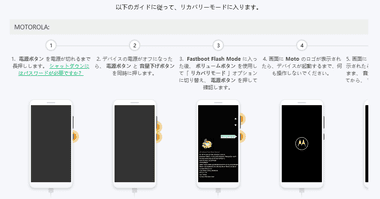
接続したデバイスの リカバリーモード の起動方法と ファクトリーリセット の方法が表示されるので、ガイドに従ってデバイスを操作して初期化する。

ファクトリーリセット後に再起動するとデバイスが初期化されて完了。
備考
Androidの PINコードを忘れた 場合などに便利なツールだが、画面ロック解除はデバイスを操作して初期化する手順を表示するもので、各デバイスメーカーの取説や HPにも記載されているため、アプリを購入前に確認することをオススメする。
最新バージョンでは FRPを解除できるデバイスも増えているため、サポートデバイスの FRPで困っている場合は購入する価値がある。
購入方法
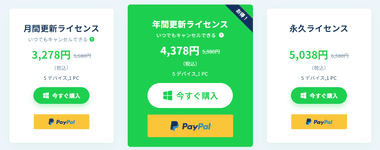
公式サイト から購入するプランの「今すぐ購入」をクリック。
プランは月間/ 年間更新のサブスクリプションタイプとメジャーバージョンアップもサポートしている買い切りの永久ライセンスがあり、1 ライセンスで 最大 5 台のモバイルデバイスを利用できる。
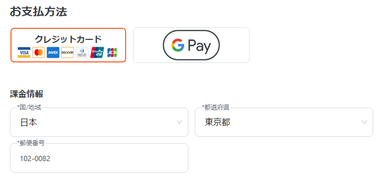
「今すぐ購入」を選択した場合は請求情報と決済情報を入力して決済。
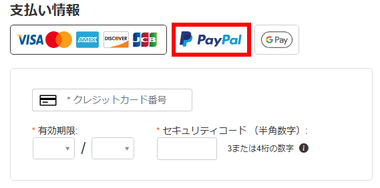
「PayPal」で決済する場合は 支払い情報 で「PayPal」を選択してから請求情報を入力して決済。
決済が完了すると注文完了画面にライセンスコードが表示され、登録したメールアドレスにライセンスコードが送信される。
製品のアクティベート
![]()
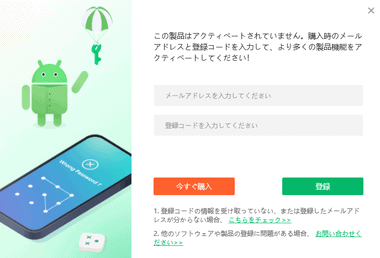
PassFab Android Unlock の右上にあるアカウントアイコンをクリックして製品登録画面でメールアドレスと登録コード を入力して「登録」。
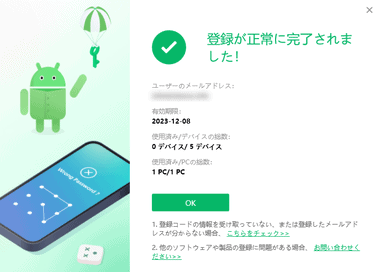
登録が完了したらフル機能が利用可能になる。
![]()
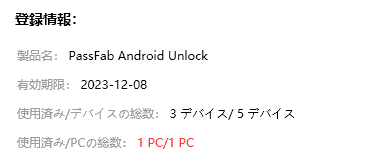
アクティベートするとアカウント画面で使用したデバイス数やサブスクリプションの有効期限を確認できる。
サブスクリプションのキャンセル
![]()
サブスクリプションの管理は販売元ではなく MyCommerce が行っており、サブスクリプションの停止も MyCommerce の管理画面 で操作する。
- キャンセルの手順は MyCommerce の決済方法と定期購読の停止 を参照。
関連記事
パスコード・Touch ID・Face IDなど iPhoneや iPadの画面ロックを解除でき、最新の iOSもサポートしている簡単操作の iOSデバイス用ロック解除ツール
パスコードを忘れるなどでロックされた iPhoneや iPad のロック解除やデータを保持したままパスワードなしで Apple IDの削除が簡単にできるセキュリティロック解除ツール
HDD から SSDへの OS移行やシステムドライブのクローン作成、大容量ストレージへの移行などが簡単にでき、無料利用でも基本的なパーティションの編集も可能な多機能ストレージ管理アプリ
パスワード保護された Excel・Word・PowerPoint のファイルを 辞書攻撃・類推攻撃・ブルートフォース 攻撃 などの方法で解読を試みる暗号解読アプリ
パスワードの失念などでパソコンにログインできない 場合に Windowsを再インストールせず ログインパスワードのリセットや削除ができるパスワードリセットツール